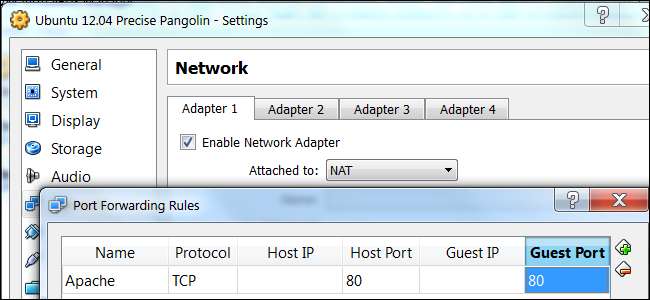
VirtualBox ja VMware luovat molemmat virtuaalikoneita oletusarvoisesti NAT-verkkotyypillä. Jos haluat käyttää palvelinohjelmistoa virtuaalikoneessa, sinun on vaihdettava sen verkkotyyppi tai välitettävä portit virtuaalisen NAT: n kautta.
Virtuaalikoneiden ei yleensä tarvitse olla tavoitettavissa virtuaalikoneen ulkopuolelta, joten oletus on hieno useimmille ihmisille. Se tarjoaa itse asiassa jonkin verran turvallisuutta, koska se eristää virtuaalikoneen saapuvista yhteyksistä.
Silloitetun verkkoyhteyden valitseminen
NAT-verkkotyypillä isäntäkäyttöjärjestelmä suorittaa verkko-osoitteen käännöksen. Virtuaalikone jakaa isäntätietokoneesi IP-osoitteen eikä vastaanota saapuvaa liikennettä. Voit käyttää sen sijaan silloitettua verkkotilaa - silloitetussa tilassa virtuaalikone näkyy erillisenä laitteena verkossa ja sillä on oma IP-osoite.
Jos haluat muuttaa virtuaalikoneen verkkotyyppiä VirtualBoxissa, napsauta virtuaalikonetta hiiren kakkospainikkeella ja valitse Asetukset. Jos et voi napsauttaa Asetukset, sinun on sammutettava virtuaalikone ennen muutosten tekemistä.
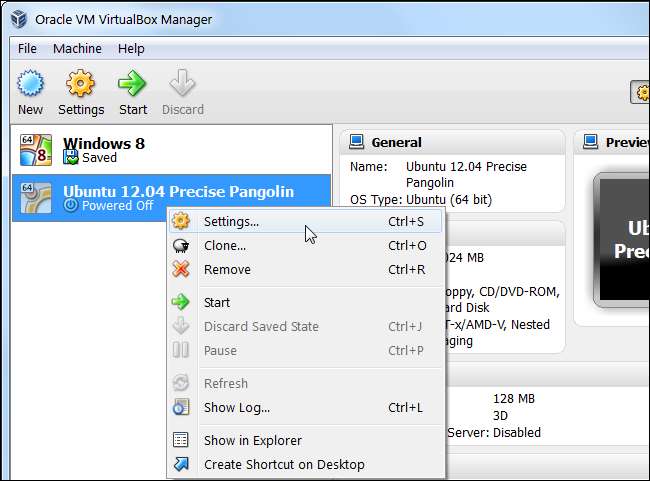
Valitse Bridged-sovittimen verkkotila Verkkoasetukset-osiossa ja napsauta OK. Lisätietoja kunkin verkkotilan tyypistä saat sivulta Johdanto verkkotilojen osioon VirtualBoxin käyttöoppaassa.

Prosessi on samanlainen VMware-sovelluksissa. Napsauta ensin hiiren kakkospainikkeella virran katkaistua virtuaalikonetta ja valitse Virtual Machine Settings.
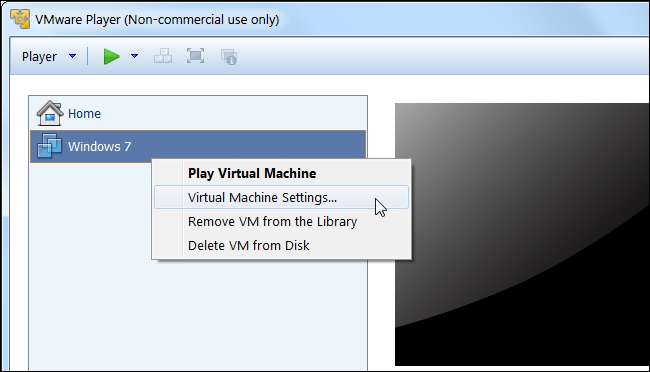
Valitse Verkkosovittimen virtuaalilaitteisto, valitse Bridged-verkkoyhteystyyppi ja napsauta OK.
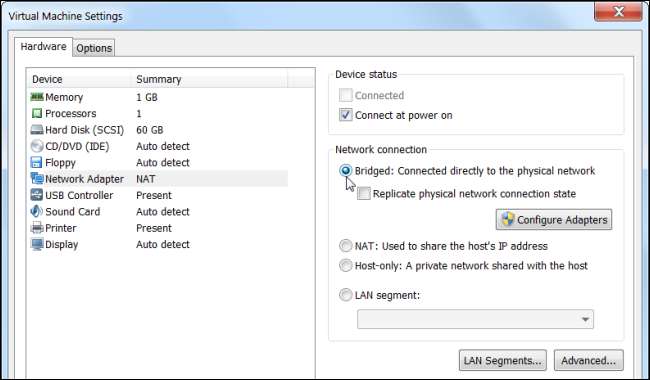
Porttien edelleenlähettäminen virtuaalikoneelle
Jos haluat jostain syystä käyttää NAT-verkkotilaa, voit lähettää portteja myös virtuaalikoneen NAT: n kautta. Huomaa, että vain yksi näistä vaiheista on välttämätön - sinun ei tarvitse lähettää portteja eteenpäin, jos olet ottanut silloitetun verkon käyttöön yllä.
Yhdessä vaiheessa joudut käyttämään VBoxManage-komentoa porttien edelleenlähettämiseen VirtualBoxissa, mutta VirtualBox sisältää nyt yksinkertaisen graafisen porttien edelleenlähetysikkunan. Jos sinun on määritettävä portin edelleenlähetys VBoxManage-komennolla graafisen käyttöliittymän sijaan, löydät ohjeet VirtualBoxin käyttöoppaassa.
Jos haluat siirtää portteja VirtualBoxissa, avaa ensin virtuaalikoneen asetusikkuna valitsemalla valikosta Asetukset-vaihtoehto.
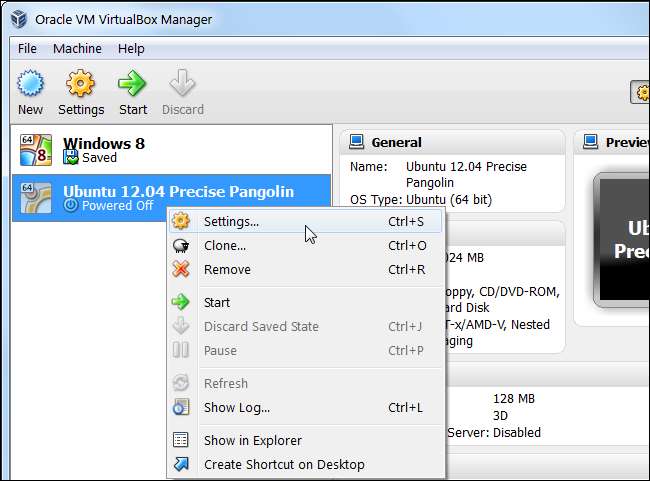
Valitse Verkko-ruutu virtuaalikoneen kokoonpanoikkunassa, laajenna Lisäasetukset-osio ja napsauta Portin edelleenlähetys -painiketta. Huomaa, että tämä painike on aktiivinen vain, jos käytät NAT-verkkotyyppiä - sinun on siirrettävä portit eteenpäin vain, jos käytät NAT-verkkoa.

Käytä portteja eteenpäin VirtualBoxin Port Forwarding Rules -ikkunassa. Sinun ei tarvitse määrittää IP-osoitteita - nämä kaksi kenttää ovat valinnaisia.
Huomautus
: Vaikka sinun ei tarvitse kirjoittaa mitään IP-tietoja, jättämällä Host IP -ruutu tyhjäksi, VirtualBox kuuntelee 0.0.0.0-toisin sanoen, se hyväksyy kaiken lähiverkon liikenteen ja välittää sen virtuaalikoneellesi. Tulla sisään
127.0.0.1
Host IP -kentässä ja VirtualBox hyväksyy vain tietokoneeltasi peräisin olevan liikenteen eli toisin sanoen isäntäkäyttöjärjestelmässä.
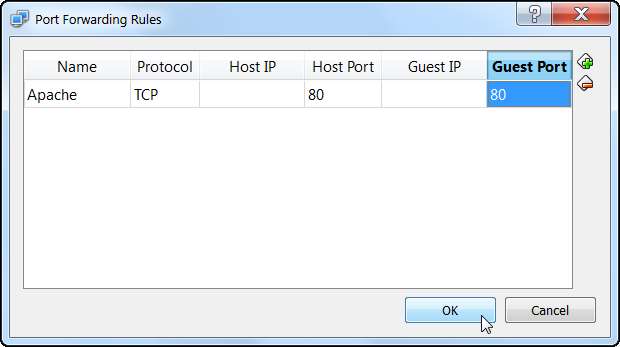
Jos käytät VMware-ohjelmaa, sinun on käytettävä tätä varten Virtual Network Editor (vmnetcfg) -sovellusta. VMware-työaseman käyttäjät voivat avata sen valitsemalla Muokkaa -> Virtuaalinen verkkoeditori.
Valitettavasti tämä apuohjelma ei sisälly VMware Playeriin. On olemassa tapoja asentaa se itse purkemalla vmnetcfg.exe-tiedosto VMware Player -asennusohjelmasta, mutta en löytänyt vmnetcfg.exe-apuohjelmaa VMware Playerin uusimmassa versiossa, VMware Player 5.0 - sitä ei ehkä enää sisälly asentaja. Jos käytät VMware Player -ohjelmaa, voit silti käyttää silloitettua verkkotilaa saadaksesi palvelimesi saataville.
Muista, että tämä on vain osa prosessia, jossa virtuaalikoneen sisällä oleva palvelinohjelmisto on tavoitettavissa. Sinun on myös varmistettava, että:
- Virtuaalikoneesi sisällä toimiva palomuuriohjelmisto ei estä yhteyksiä. (Saatat joutua sallimaan palvelinohjelman vieraskäyttöjärjestelmän palomuurissa.)
- Isäntätietokoneesi palomuuriohjelmisto ei estä yhteyksiä. (Tämä koskee vain NAT-tilaa portin edelleenlähetyksen kanssa - isäntätietokoneen palomuuri ei häiritse silloitettua verkkotilaa.)
- Reititin välittää portteja oikein - tämä on tarpeen vain, jos haluat käyttää virtuaalikonetta Internetistä. (Ota yhteyttä opas reitittimien porttien edelleenlähettämiseen tässä.)







